打印机连接出现:无法访问,你可能没有权限使用网络资源
打印机共享:提示“无法访问,您可能没有权限使用网络资源”

打印机共享|提示“无法访问,您可能没有权限使用网络资源”
1.在运行命令窗口中输入“gpedit.msc”打开本地组策略编辑器。
2.依次选择【计算机配置】-【Windows设置】-【安全设置】-【本地策
略】-【用户权限分配】,打开“拒绝从网络访问这台计算机”删除“Guest”。
3.依次选择【计算机配置】-【Windows设置】-【安全设置】-【本地策
略】-【安全选项】,打开“网络访问:本地账户的共享和安全模型”
设置为“仅来宾-对本地用户进行身份验证,其身份为来宾”。
4.依次选择【计算机配置】-【Windows设置】-【安全设置】-【本地策
略】-【安全选项】,打开“账户:使用空密码的本地账户只允许进行
控制台登录”选择“已禁用”。
打印机共享|连接共享打印机需要用户名和密码1.打开【控制面板】,选择【管理工具】。
2.在【管理工具】中,选择【计算机管理】。
3.在【计算机管理】中依次选择本【地用户和组】-【用户】。
4.在Guest账户上右键单击,选择【属性】,将下方的勾选全部取消。
无法访问,你可能没有权限使用网络资源,请与该计算机管理员联系,拒绝访问

无法访问,你可能没有权限使用网络资源,请与该计算机管理员联系,拒绝访问2007年06月20日星期三 18:23无法访问,你可能没有权限使用网络资源,请与该计算机管理员联系,拒绝访问关于无法访问网上邻居问题的解决(1)1、正确安装网络组件。
看一下TCP/IP的高级属性中,是否开启NETBIOS。
查看是否选定“文件和打印服务”组件。
2、启动"计算机浏览器"服务。
--网络邻居不能看到计算机3、起用Guest(来宾)帐户。
4、允许Guest(来宾)帐号从网络上访问。
运行-‘gpedit.msc’组策略管理器,计算机配置-Windows设置-本地策略-用户权利指派,“拒绝从网络访问这台计算机”策略中删除GUEST帐号。
5、防火墙:关闭自带的防火墙;如果使用了第三方的防火墙产品,参考其使用手册,确保防火墙没有禁止以下端口的通讯:UDP-137、UDP-138、TCP-139、TCP-445(仅WIN2K 及以后的操作系统)。
6、检查RPC、Plug and Play服务是否已启动检查相应的系统文件夹的权限,尝试重新注册以下的动态链接库:regsvr32 netshell.dllregsvr32 netcfgx.dllregsvr32 netman.dll7、设置帐号和密码由于WinNT内核的操作系统,在访问远程计算机的时候,好像总是首先尝试用本地的当前用户名和密码来尝试,可能造成无法访问,在这里把用户密码添加进去就可以了。
访问报无权限解决方法:8.设置网络访问模式为经典模式运行gpedit.msc-->计算机配置--> windows设置--> 安全设置(Security Settings)--> 本地策略(Local Policies)-->安全选项(Security Options)-->网络访问:本地账户的共享和安全模式(Network access:Sharing and security model for local accounts)-->更改为经典模式.这样即使不开启guest,你也可以通过输入本地的账户和密码来登录你要访问的计算机,本地的账户和密码为你要访问的计算机内已经的账户和密码。
网络无法访问,你可能没有权限使用网络资源,请与管理员联系,拒绝访问

e、本地安全策略—>本地策略—>安全选项—>网络访问:不允许SAM帐号和共享的匿名枚举,停用
局域网无法互访,在网上邻居点击该机时弹出提示:无法访问,您可能没有权限使用网络资源。
解决办法:打开控制面板----管理工具----本地安全策略,继续点击本地策略----安全选项----使用空白密码的用户只允许只行控制台登录,双击,把该项的值改为“已禁用”。问题即
电脑互相访问的问题,即使是开启Guest账号、安装NetBEUI协议、设置共享文件夹,问题也得不到
解决。
右键点击Windows桌面上的“我的电脑”,选择“属性”,进入“计算机名”选项卡,查看该
选项卡中出现的局域网工作组名称,如“MSHOME”,然后点击“网络ID”按钮,进入“网络标识向
网络无法访问,你可能没有权限使用网络资源,请与管理员联系,拒绝访问!
电脑出现“XXX无法访问。你可能没有权限使用网络资源......”,ping得通,即使重新系统也不能解决。
方法一:出现这一类的问题有可能的防毒软件可能出于安全考虑做了什么设置,让电脑自己重新刷新一下网络设置。具体操作:网络连接—>网络安装向导 —>此计算机通过居民区的网关或网络上的其它计算机连接到Internet—>接下来跟据你的电脑信息填写—>启用文件和打印共享—完成。
十二、“本地连接”→属性→常规,检查是否安装了“Microsoft网络文件和打印机共享”、“Microsoft网络客户端”以及TCP/IP协议;
十三、某些局域网游戏和软件须安装NetBEUI协议。而且网上有文章说,在小型局域网中,微软在WinXP中只支持的TCP/IP协议和NWLink IPX/SPX/NetBIOS兼容协议表现不尽如人意,在小型局域网(拥有200台左右电脑的网络)中NetBEUI是占用内存最少、速度最快的一种协议。
网络无法访问你可能没有权限使用网络资源请与管理员联系拒绝访问
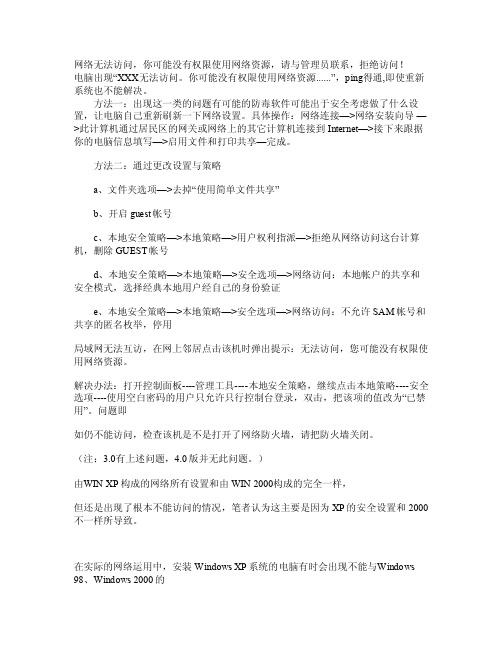
网络无法访问,你可能没有权限使用网络资源,请与管理员联系,拒绝访问!电脑出现“XXX无法访问。
你可能没有权限使用网络资源......”,ping得通,即使重新系统也不能解决。
方法一:出现这一类的问题有可能的防毒软件可能出于安全考虑做了什么设置,让电脑自己重新刷新一下网络设置。
具体操作:网络连接—>网络安装向导—>此计算机通过居民区的网关或网络上的其它计算机连接到In terne t—>接下来跟据你的电脑信息填写—>启用文件和打印共享—完成。
方法二:通过更改设置与策略a、文件夹选项—>去掉“使用简单文件共享”b、开启gues t帐号c、本地安全策略—>本地策略—>用户权利指派—>拒绝从网络访问这台计算机,删除GUES T帐号d、本地安全策略—>本地策略—>安全选项—>网络访问:本地帐户的共享和安全模式,选择经典本地用户经自己的身份验证e、本地安全策略—>本地策略—>安全选项—>网络访问:不允许SAM帐号和共享的匿名枚举,停用局域网无法互访,在网上邻居点击该机时弹出提示:无法访问,您可能没有权限使用网络资源。
解决办法:打开控制面板----管理工具----本地安全策略,继续点击本地策略----安全选项----使用空白密码的用户只允许只行控制台登录,双击,把该项的值改为“已禁用”。
问题即如仍不能访问,检查该机是不是打开了网络防火墙,请把防火墙关闭。
(注:3.0有上述问题,4.0版并无此问题。
)由W IN XP构成的网络所有设置和由WIN2000构成的完全一样,但还是出现了根本不能访问的情况,笔者认为这主要是因为XP的安全设置和2000不一样所导致。
解决局域网共享问题,提示:无法访问:你可能没有权限使用网络资源

解决局域网共享问题,提示:无法访问:你可能没有权限使用网络资源默认情况下,Windows XP/Win 7的本地安全设置要求进行网络访问的用户全部采用来宾方式。
同时,在安全策略的用户权利指派中又禁止Guest用户通过网络访问系统。
这样两条相互矛盾的安全策略导致了网内其他用户无法通过网络访问使用Windows XP/Win 7的计算机。
你可采用以下方法解决.方法一:解除对Guest账号的限制点击“开始→运行”,在“运行”对话框中输入“GPEDIT.MSC”(或者输入:secpol.msc,打开本地安全设置),打开组策略编辑器,依次选择“计算机配置→Windows设置→安全设置→本地策略→用户权利指派”,双击“拒绝从网络访问这台计算机”策略,删除里面的“GUEST”账号。
这样其他用户就能够用Guest账号通过网络访问使用Windows XP系统的计算机了。
(Win7是不能删除的,这个不是最重要步骤)方法二:更改网络访问模式打开组策略编辑器,依次选择“计算机配置→Windows设置→安全设置→本地策略→安全选项”,双击“网络访问:本地账号的共享和安全模式”策略,将默认设置“仅来宾?本地用户以来宾身份验证”,更改为“经典:本地用户以自己的身份验证”。
现在,当其他用户通过网络访问使用Windows XP的计算机时,就可以用自己的“身份”进行登录了(前提是Windows XP中已有这个账号并且口令是正确的)。
3、将安全选项中的账户:使用空密码的本地账户只允许控制台登录改为已禁用。
原来在“安全选项”中有一个“账户:使用空白密码的本地账户只允许进行控制台登录”策略默认是启用的,根据Windows XP安全策略中拒绝优先的原则,密码为空的用户通过网络访问使用Windows XP的计算机时便会被禁止。
我们只要将这个策略禁用即可解决问题。
(这一步最重要!)一般情况下上述方法可实现局域网之间文件共享了。
倘若仍不能访问,需检查一下设置:1、关闭防火墙,防火墙会阻止计算机之间的访问; 2、启用guest账户;3、本地连接-属性- Microsoft网络的文件和打印机共享;4、我的电脑→工具→文件夹选项→查看→去掉“使用简单文件共享(推荐)”前的勾;5、注册表:HKEY_LOCAL_MACHINE\SYSTEM\CurrentControlSet\Control\Lsa 右边窗口RestrictAnonymous的值是否为0;6、检查电脑是否在工作组计算机中;右击“我的电脑”→“属性”→“计算机名”,看该选项卡中有没有出现你的局域网工作组名称,如“workgroup”等。
无法访问.您可能没有权限使用网络资源.局域网无法访问共享,局域网无法访问打印机的一些方法
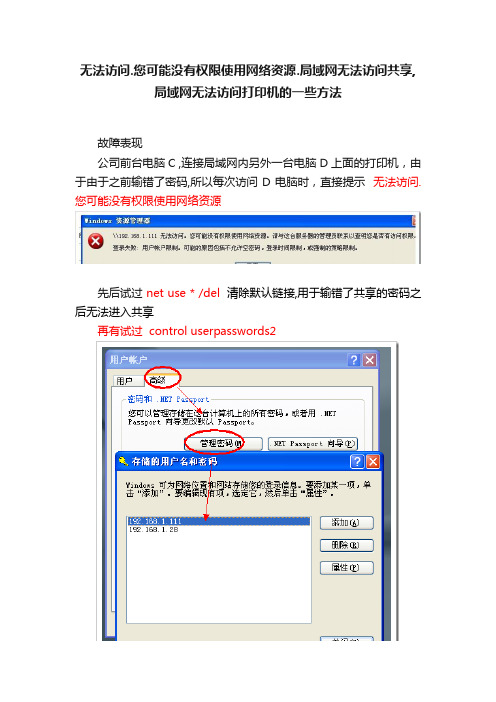
无法访问.您可能没有权限使用网络资源.局域网无法访问共享,局域网无法访问打印机的一些方法故障表现公司前台电脑 C ,连接局域网内另外一台电脑 D 上面的打印机,由于由于之前输错了密码,所以每次访问D电脑时,直接提示无法访问.您可能没有权限使用网络资源先后试过net use * /del 清除默认链接,用于输错了共享的密码之后无法进入共享再有试过 control userpasswords2均无效解决方法只适用于本次遇到的问题在共享打印机的 D 电脑上1:运行secpol.msc 启动“本地安全策略”。
在本地策略 -> 安全选项中找到使用空白密码的本地账户只允许进行控制台登陆修改为已禁用2:开启guest ,设置guest的密码为空并且用户不能更改密码密码永不过期下面是一些关于局域网无法访问共享,局域网无法访问打印机的一些方法“网上邻居”无法互访问题解决方法大全总结起来基本上有下面的几个:1,没有共享资源/共享服务未启用。
症状:电脑与电脑间可以Ping通,但无法访问共享资源,在“计算机管理”中查看“本地共享”后会弹出“没有启动服务器服务”的错误对话框。
解决:在控制面板-管理工具-服务中启动Server服务。
并设置“启动类型”为“自动”。
2,IP设置有误。
症状:双机之间无法互Ping,连接用的双绞线经过测试没有问题,没有安装防火墙。
解决:检查两台电脑的IP是否处在同一网段,还有子掩码是否相同。
3,WINXP默认设置不正确。
症状:从WIN98/2000/2003上无法访问另一台WINXP的机器。
解决:在“控制面板”中的“用户帐户”启用Guest帐号。
然后在运行中输入secpol.msc启动“本地安全策略”。
本地策略 -> 用户权利指派,打开“从网络访问此计算机”,添加Guest帐户本地策略-> 安全选项,禁止"帐户:使用空白密码的本地帐户只允许进行控制台登陆"。
另外有时还会遇到另外一种情况:访问XP的时候,登录对话框中的用户名是灰的,始终是Guest用户,不能输入别的用户帐号。
无法访问您可能没有权限使用网络资源的解决办法3篇

无法访问您可能没有权限使用网络资源的解决办法第一篇:无法访问您可能没有权限使用网络资源的原因及解决办法随着网络的普及,我们越来越多地依赖于互联网,无法访问您可能没有权限使用网络资源的情况也越来越常见。
这种情况可能是由于多种因素引起的,比如网络问题、权限设置不当等等。
在本文中,我们将介绍几种可能的原因以及解决办法。
1. 网络设置不当网络设置不当是导致无法访问您可能没有权限使用网络资源的一种常见原因。
在这种情况下,您可能需要检查您的本地网络设置和路由器设置。
首先,请确保您的计算机的网络设置正确。
此外,请确保路由器设置正确,并且没有设置任何限制或过滤器,这些可能会阻止您访问某些网站或资源。
2. 权限设置不当如果您的计算机有多个用户账户,则您可能需要检查您的权限设置。
检查您的账户是否具有访问使用特定资源的权限。
如果不是,请尝试更改访问权限并重新启动计算机。
如果您不确定如何更改权限设置,请咨询您的系统管理员或参考操作系统的文档。
3. 防火墙和安全软件如果您的计算机上安装了防火墙和安全软件,则很可能是这些软件阻止您访问您可能没有权限使用的网络资源。
在这种情况下,您可以尝试暂时关闭防火墙和安全软件,并尝试访问该资源。
如果您能够访问该资源,则说明您的防火墙或安全软件可能设置不当。
您应该调整它们的设置以确保它们不会阻止您的访问。
4. 路由器和网络故障如果您的网络或路由器出现故障,则可能会导致您无法访问您可能没有权限使用的网络资源。
在这种情况下,您可以尝试重启路由器或重新连接网络,以解决问题。
如果问题仍然存在,则建议您联系您的网络服务提供商或IT支持人员。
5. 域名解析问题最后,无法访问您可能没有权限使用的网络资源的问题也可能是由于域名解析问题引起的。
如果您的计算机无法识别特定域名,则可能会导致访问问题。
在这种情况下,您可以尝试使用其他DNS服务器或尝试刷新DNS缓存来解决问题。
总之,无法访问您可能没有权限使用的网络资源可能是由于多种因素引起的。
Mshome 无法访问。您可能没有权限使用网络资源。这是怎么回事了
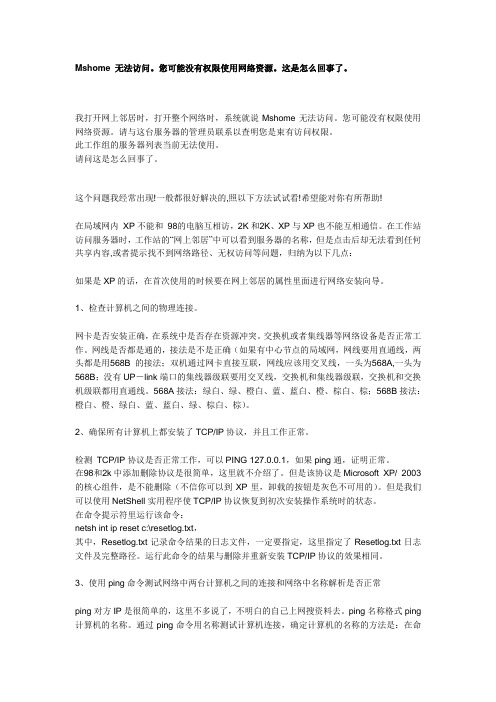
Mshome 无法访问。
您可能没有权限使用网络资源。
这是怎么回事了。
我打开网上邻居时,打开整个网络时,系统就说Mshome无法访问。
您可能没有权限使用网络资源。
请与这台服务器的管理员联系以查明您是束有访问权限。
此工作组的服务器列表当前无法使用。
请问这是怎么回事了。
这个问题我经常出现!一般都很好解决的,照以下方法试试看!希望能对你有所帮助!在局域网内XP不能和98的电脑互相访,2K和2K、XP与XP也不能互相通信。
在工作站访问服务器时,工作站的“网上邻居”中可以看到服务器的名称,但是点击后却无法看到任何共享内容,或者提示找不到网络路径、无权访问等问题,归纳为以下几点:如果是XP的话,在首次使用的时候要在网上邻居的属性里面进行网络安装向导。
1、检查计算机之间的物理连接。
网卡是否安装正确,在系统中是否存在资源冲突。
交换机或者集线器等网络设备是否正常工作。
网线是否都是通的,接法是不是正确(如果有中心节点的局域网,网线要用直通线,两头都是用568B的接法;双机通过网卡直接互联,网线应该用交叉线,一头为568A,一头为568B;没有UP-link端口的集线器级联要用交叉线,交换机和集线器级联,交换机和交换机级联都用直通线。
568A接法:绿白、绿、橙白、蓝、蓝白、橙、棕白、棕;568B接法:橙白、橙、绿白、蓝、蓝白、绿、棕白、棕)。
2、确保所有计算机上都安装了TCP/IP协议,并且工作正常。
检测TCP/IP协议是否正常工作,可以PING 127.0.0.1,如果ping通,证明正常。
在98和2k中添加删除协议是很简单,这里就不介绍了。
但是该协议是Microsoft XP/ 2003的核心组件,是不能删除(不信你可以到XP里,卸载的按钮是灰色不可用的)。
但是我们可以使用NetShell实用程序使TCP/IP协议恢复到初次安装操作系统时的状态。
在命令提示符里运行该命令:netsh int ip reset c:\resetlog.txt,其中,Resetlog.txt记录命令结果的日志文件,一定要指定,这里指定了Resetlog.txt日志文件及完整路径。
- 1、下载文档前请自行甄别文档内容的完整性,平台不提供额外的编辑、内容补充、找答案等附加服务。
- 2、"仅部分预览"的文档,不可在线预览部分如存在完整性等问题,可反馈申请退款(可完整预览的文档不适用该条件!)。
- 3、如文档侵犯您的权益,请联系客服反馈,我们会尽快为您处理(人工客服工作时间:9:00-18:30)。
打印机连接出现:无法访问,你可能没有权限使用网络资源2009-06-04 08:24:18| 分类:电脑| 标签:|字号大中小订阅不少电脑出现“XXX无法访问。
你可能没有权限使用网络资源......”,ping得通,即使重新系统也不能解决。
具体解决方法,在这里跟大家分享一下。
方法一:出现这一类的问题有可能的防毒软件可能出于安全考虑做了什么设置,让电脑自己重新刷新一下网络设置。
具体操作:网络连接—>网络安装向导—>此计算机通过居民区的网关或网络上的其它计算机连接到Internet—>接下来跟据你的电脑信息填写—>启用文件和打印共享—完成。
方法二:通过更改设置与策略a、文件夹选项—>去掉“使用简单文件共享”b、开启guest帐号c、本地安全策略—>本地策略—>用户权利指派—>拒绝从网络访问这台计算机,删除GUEST帐号d、本地安全策略—>本地策略—>安全选项—>网络访问:本地帐户的共享和安全模式,选择经典本地用户经自己的身份验证e、本地安全策略—>本地策略—>安全选项—>网络访问:不允许SAM帐号和共享的匿名枚举,停用局域网无法互访,在网上邻居点击该机时弹出提示:无法访问,您可能没有权限使用网络资源。
解决办法:打开控制面板----管理工具----本地安全策略,继续点击本地策略----安全选项----使用空白密码的用户只允许只行控制台登录,双击,把该项的值改为“已禁用”。
问题即如仍不能访问,检查该机是不是打开了网络防火墙,请把防火墙关闭。
(注:3.0有上述问题,4.0版并无此问题。
)相信很多人都有和笔者一样的经历,由WIN XP构成的网络所有设置和由WIN 2000构成的完全一样,但还是出现了根本不能访问的情况,笔者认为这主要是因为XP的安全设置和2000不一样所导致。
针对这个问题笔者在网上查了一些资料,并将各种网上提供的常见解决方法做了相应测试,现在整理介绍给大家,希望能对遇到此问题的网友有所帮助,并请高手继续指点。
部分内容摘自网络,请原谅不一一注明出处。
在实际的网络运用中,安装Windows XP系统的电脑有时会出现不能与Windows 98、Windows 2000的电脑互相访问的问题,即使是开启Guest账号、安装NetBEUI协议、设置共享文件夹,问题也得不到解决。
今天,e博士就来说说这个常见的网络故障。
右键点击Windows桌面上的“我的电脑”,选择“属性”,进入“计算机名”选项卡,查看该选项卡中出现的局域网工作组名称,如“MSHOME”,然后点击“网络ID”按钮,进入“网络标识向导”,单击“下一步”,选择“本机是商业网络的一部分,用它连接到其他工作着的计算机”,再单击“下一步”选择“公司使用没有域的网络”,随后输入局域网的工作组名,如“MSHOME”,再次单击“下一步”按钮。
最后点击“完成”按钮完成设置。
重新启动计算机后,局域网内的计算机就可以互访了。
经过这样的设置后,即使局域网内的计算机设置了不同的工作组,但在“网上邻居”中单击“查看工作组计算机”,在“其它位置”再单击“Microsoft Windows Network”,右面的窗口中就会出现所有工作组的名称,从而实现了对不同工作组的互访。
首先,这里不考虑物理联接和其它问题,只谈及策略问题。
此外,请安装相应的协议并正确的设置IP地址,同时尽量把计算机设置在一个工作组内且具有相同网段的IP地址。
其次,网上对于出现的问题描述较多,这里不再累述。
当共享和访问出现问题时请考虑以下的步骤:1.检查guest账户是否开启XP默认情况下不开启guest账户,因此些为了其他人能浏览你的计算机,请启用guest账户。
同时,为了安全请为guest设置密码或相应的权限。
当然,也可以为每一台机器设置一个用户名和密码以便计算机之间的互相访问。
2.检查是否拒绝Guest用户从网络访问本机当你开启了guest账户却还是根本不能访问时,请检查设置是否为拒绝guest从网络访问计算机,因为XP默认是不允许guest从网络登录的,所以即使开了guest也一样不能访问。
在开启了系统Guest用户的情况下解除对Guest账号的限制,点击“开始→运行”,在“运行”对话框中输入“GPEDIT.MSC”,打开组策略编辑器,依次选择“计算机配置→Windows设置→安全设置→本地策略→用户权利指派”,双击“拒绝从网络访问这台计算机”策略,删除里面的“GUEST”账号。
这样其他用户就能够用Guest账号通过网络访问使用Windows XP系统的计算机了。
3.改网络访问模式XP默认是把从网络登录的所有用户都按来宾账户处理的,因此即使管理员从网络登录也只具有来宾的权限,若遇到不能访问的情况,请尝试更改网络的访问模式。
打开组策略编辑器,依次选择“计算机配置→Windows设置→安全设置→本地策略→安全选项”,双击“网络访问:本地账号的共享和安全模式”策略,将默认设置“仅来宾—本地用户以来宾身份验证”,更改为“经典:本地用户以自己的身份验证”。
这样即使不开启guest,你也可以通过输入本地的账户和密码来登录你要访问的计算机,本地的账户和密码为你要访问的计算机内已经的账户和密码。
若访问网络时需要账户和密码,可以通过输入你要访问的计算机内已经的账户和密码来登录。
若不对访问模式进行更改,也许你连输入用户名和密码都办不到,file://computername/guest为灰色不可用。
即使密码为空,在不开启guest的情况下,你也不可能点确定登录。
改成经典模式,最低限度可以达到像2000里没有开启guest账户情况时一样,可以输入用户名和密码来登录你要进入的计算机。
也许你还会遇到一种特殊的情况,请看接下来的。
4.一个值得注意的问题我们可能还会遇到另外一个问题,即当用户的口令为空时,即使你做了上述的所有的更改还是不能进行登录,访问还是会被拒绝。
这是因为,在系统“安全选项”中有“账户:使用空白密码的本地账户只允许进行控制台登录”策略默认是启用的,根据Windows XP 安全策略中拒绝优先的原则,密码为空的用户通过网络访问使用Windows XP的计算机时便会被禁止。
我们只要将这个策略停用即可解决问题。
在安全选项中,找到“使用空白密码的本地账户只允许进行控制台登录”项,停用就可以,否则即使开了guest并改成经典模式还是不能登录。
经过以上的更改基本就可以访问了,你可以尝试选择一种适合你的方法。
下面在再补充点其它可能会遇到的问题。
5.网络邻居不能看到计算机可能经常不能在网络邻居中看到你问局域网内winXP的访问问题,现将个人的一点经验总结如下:一、启用guest来宾帐户;二、控制面板→管理工具→本地安全策略→本地策略→用户权利指派里,“从网络访问此计算机”中加入guest帐户,而“拒绝从网络访问这台计算机”中删除guest帐户;三、我的电脑→工具→文件夹选项→查看→去掉“使用简单文件共享(推荐)”前的勾;四、设置共享文件夹;五、控制面板→管理工具→本地安全策略→本地策略→安全选项里,把“网络访问:本地帐户的共享和安全模式”设为“仅来宾-本地用户以来宾的身份验证”(可选,此项设置可去除访问时要求输入密码的对话框,也可视情况设为“经典-本地用户以自己的身份验证”);六、右击“我的电脑”→“属性”→“计算机名”,该选项卡中有没有出现你的局域网工作组名称,如“work”等。
然后单击“网络ID”按钮,开始“网络标识向导”:单击“下一步”,选择“本机是商业网络的一部分,用它连接到其他工作着的计算机”;单击“下一步”,选择“公司使用没有域的网络”;单击“下一步”按钮,然后输入你的局域网的工作组名,如“work”,再次单击“下一步”按钮,最后单击“完成”按钮完成设置。
一般经过以上步骤,基本可以解决。
如果不行,再往下看:七、检查本地连接是否被禁用,右击“本地连接”→“启用”;八、关闭网络防火墙;九、检查是否启用了域,是否加入了该域并检查域设置;十、检查是否关闭了server服务;十一、检查本地连接IP、子网掩码、网关及DNS设置是否有误;十二、“本地连接”→属性→常规,检查是否安装了“Microsoft网络文件和打印机共享”、“Microsoft网络客户端”以及TCP/IP协议;十三、某些局域网游戏和软件须安装NetBEUI协议。
而且网上有文章说,在小型局域网中,微软在WinXP中只支持的TCP/IP协议和NWLink IPX/SPX/NetBIOS 兼容协议表现不尽如人意,在小型局域网(拥有200台左右电脑的网络)中NetBEUI是占用内存最少、速度最快的一种协议。
安装方法:①放入Windows XP安装光盘,到“valueaddMsft et etbeui”目录下将Netnbf.inf复制C:\Windows\INF中;②将Nbf.sys复制到C:\Windows\System32\Drivers中;③开始→控制面板→网上邻居”→“网络连接”→“本地连接”(就是你目前使用中的局域网连接)上按右键→“属性”→“常规”→“安装”→“通讯协议”→→“添加”,此时就可以看到“NetBEUI Protocol”这一项(此项原来是没有的),选取NetBEUI之后,按确定就OK了。
十四、作为网络浏览服务器的电脑由于病毒、配置低运行慢以及死机等原因导致网络上的计算机列表得不到更新,使得某些机器有时候在网上邻居中找不到。
解决办法:最简单的办法是重启各种网络设备和电脑,或者关闭个别有上述问题的电脑上的网络浏览服务器功能,方法如下:win2000/XP下禁用Computer Browser服务win98设置如下图:十五、给系统打上补丁。
WinXP访问网上邻居的速度较慢,这是WinXP的一个Bug,当我们打开网上邻居时,操作系统首先会从计划任务中进行查找,因此就大大影响了访问的速度,除非您已经安装了SP1补丁才不会存在这个问题。
可以手工解决这一问题。
从注册表中找到“\HKEY_LOCAL_MACHINE\SOFTWARE\Microsoft\Windows\CurrentVersion\Explorer\RemoteComputer \NameSpace”,这里有一个名为“{D6277990-4C6A-11CF-8D87-00AA0060F5BF}”的子键,该子键指向“计划任务(Scheduled Tasks)”,将它直接删除即可。
十六、先卸载网卡驱动,重启再重装;十七、硬件问题,检查网卡、网线、集线器、路由器等,在检查之前,最好先重启一下网络设备(集线器、交换机、路由器)看能否解决;十八、病毒(木马)原因。
